Hỗ trợ tư vấn
Tư vấn - Giải đáp - Hỗ trợ đặt tài liệu
Mua gói Pro để tải file trên Download.vn và trải nghiệm website không quảng cáo
Tìm hiểu thêm » Hỗ trợ qua ZaloFlickr là một dịch vụ lưu trữ và chia sẻ ảnh trực tuyến cực kỳ nổi tiếng hiện nay. Nhờ những hoạt động và tính năng mở rộng mà Flickr còn được xem như một mạng xã hội chuyên về hình ảnh. Và cũng giống như bất cứ dịch vụ nào khác, muốn sử dụng được, chúng ta cần có tài khoản Flickr.
Flickr hiện đang là một trong những dịch vụ lưu trữ ảnh trực tuyến lớn nhất Thế giới. Dịch này đang có khoảng trên dưới 10 tỷ hình ảnh, với tổng số thành viên chính thức lên tới gần 100 triệu người, cùng với lượng đăng tải hàng ngày khoảng 5-6 triệu ảnh/ngày.
Flickr cho iOS Flickr cho Android Flickr cho Windows Phone
Bước 1: Đầu tiên, các bạn mở trình duyệt web và đăng nhập vào trang chủ của dịch vụ này, click vào Sign Up để tạo tài khoản Flickr mới.
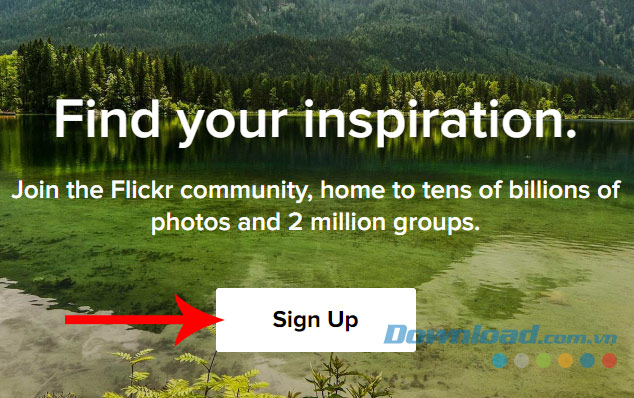
Bước 2: Giao diện mới hiện ra, các bạn điền thông tin cá nhân vào các trường tương ứng rồi chọn Tiếp tục. Lưu ý, bạn nên điền địa chỉ email đang sử dụng để hệ thống gửi mã xác nhận vào đó.
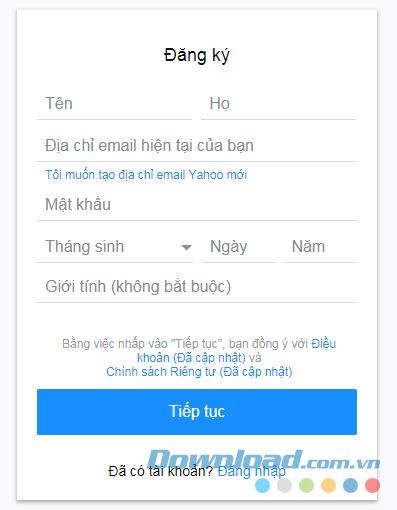
Bước 3: Hệ thống sẽ gửi thông báo xác nhận một lần nữa, chọn Gửi cho tôi Khóa Tài khoản để yêu cầu nhận mã.
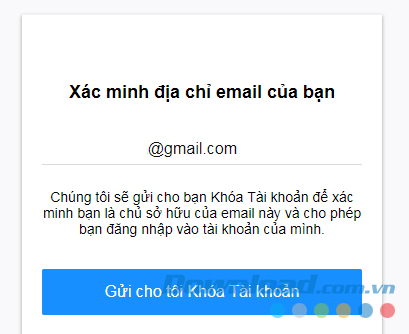
Bước 4: Kiểm tra Hộp thư đến của địa chỉ email bạn vừa cung cấp bên trên. Tìm thư của Yahoo, mở lên. Trong đó sẽ có một dãy số, đó chính là mã xác nhận. Các bạn copy lại đoạn mã này.
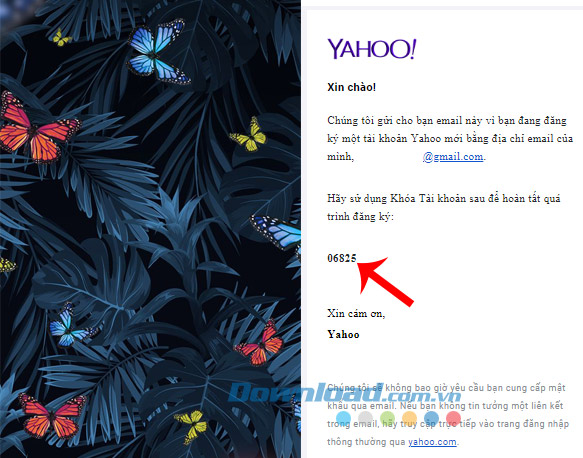
Bước 5: Điền mã vào khung trống rồi Tiếp tục.

Thông báo xác nhận thành công hiện ra, vậy là bạn đã khởi tạo thành công tài khoản Flickr trên máy tính.
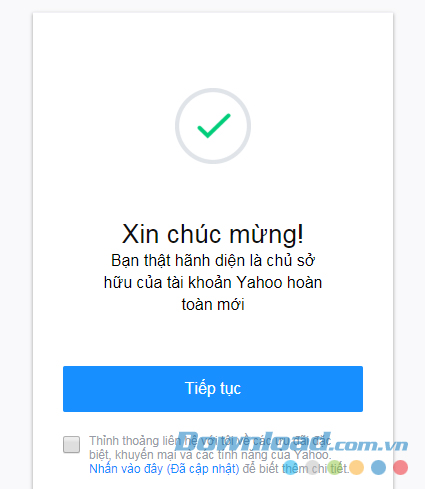
Bước 6: Đây là lúc bạn sẽ cần điền, cung cấp thông tin của mình cho Flickr. Điền xong cũng nhấn chuột trái vào Next bên dưới đế để tiếp tục.
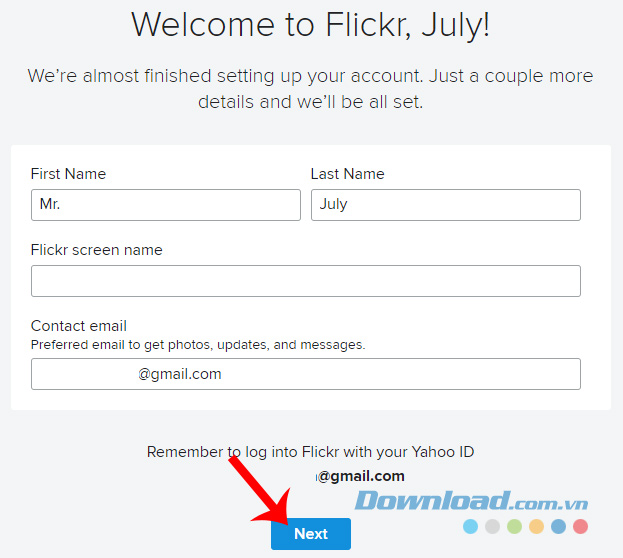
Và đây là giao diện chính của Flickr sau khi chúng ta tạo và đăng nhập tài khoản của mình.
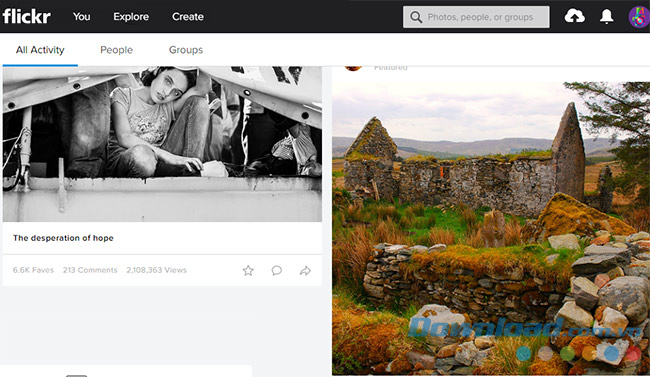
Theo Nghị định 147/2024/ND-CP, bạn cần xác thực tài khoản trước khi sử dụng tính năng này. Chúng tôi sẽ gửi mã xác thực qua SMS hoặc Zalo tới số điện thoại mà bạn nhập dưới đây: